Memperbaiki Error Upgrade to iCloud for Windows failed di Windows 10/11
Jika anda mendapatkan error Upgrade to iCloud for Windows failed dengan error code 101, 8, 7, 6 dan sejenisnya saat melakukan iCloud Migration anda dan ingin mengupgrade ke iCloud for Windows di komputer Windows 10 atau Windows 11, maka artikel ini dapat membantu anda menyelesaikan masalah tersebut. Dengan menggunakan iCloud for Windows, pengguna dapat dengan mudah mengakses foto, video, kalender, file dan informasi penting lainnya dari PC Windows mereka.
Memperbaiki Error Upgrade to iCloud for Windows failed
Untuk memperbaiki error Upgrade to iCloud for Windows failed dengan error code 101, 8, 7, 6 atau yang lainnya selama iCloud Migration di komputer Windows 10 atau Windows 11, ikuti solusi berikut ini.
1. Periksa Koneksi Internet
Sebaiknya periksa kembali koneksi internet anda sebelum melakukan upgrade ke iCloud for Windows. Koneksi internet yang tidak stabil dan lambat dapat menyebabkan kegagalan upgrade ke iCloud. Pastikan untuk melakukan tes kecepatan internet menggunakan tool online seperti NetSpeedMonitor, Network Speed Test atau Speedtest by Ookla atau lainnya untuk memeriksa koneksi internet anda. Jika kecepatannya lebih lambat dari paket yang anda pilih, cobalah untuk merestart router anda dan menghubungi penyedia layanan internet anda.
2. Perbaiki/Reset Aplikasi iCloud
Jika anda memperbaiki atau mereset aplikasi iCloud, semua data cache yang tersimpan akan dihapus. Ini termasuk penghapusan permanen data aplikasi di perangkat anda beserta detail sign-in anda. Berikut adalah cara untuk melakukan hal tersebut.
Di Windows 10:
- Buka Settings Windows dengan menekan tombol Win + I dan pilih Apps di jendela Settings.
- Di halaman berikutnya, klik Apps & features di panel kiri.
- Selanjutnya, klik iCloud dan klik Advanced options di panel kanan.
- Setelah itu, pada bagian Reset, jalankan Repair untuk memperbaikinya.
- Jika itu tidak memperbaiki masalah, maka jalankan Reset.
Di Windows 11:
- Tekan tombol Win + I untuk membuka Settings Windows.
- Di jendela Settings, klik Apps di panel kiri dan klik Installed apps di panel kanan.
- Selanjutnya, klik menu tiga titik di samping iCloud dan pilih Advanced options.
- Setelah itu, gulir kebawah ke bagian Reset dan jalankan Repair.
- Jika itu tidak memperbaiki masalah, maka jalankan Reset.
3. Install Microsoft Visual C++ Redistributable Versi Terbaru
Microsoft Visual C++ Redistributable adalah kumpulan file pustaka runtime yang memungkinkan aplikasi untuk menggunakan kode yang telah dikembangkan sebelumnya. Jika package ini hilang atau rusak, maka itu dapat menyebabkan kegagalan saat mengupdate iCloud for Windows. Jika anda mengalami masalah ini, anda perlu menginstall kembali versi yang diperlukan. Untuk itu, anda dapat mendownload Microsoft Visual C++ Redistributable yang diperlukan dai website Microsoft atau gunakan link ini. Setelah mendownloadnya, install di system anda.
4. Nonaktifkan Antivirus dan Firewall
Langkah selanjutnya untuk memperbaiki masalah ini adalah menonaktifkan Windows Defender Firewall dan juga software antivirus pihak ketiga yang terinstall di system anda. Hal ini disebabkan karena aplikasi keamanan tersebut terkadang dapat mengganggu aplikasi dan proses lainnya. Jadi, nonaktifkan Windows Defender Firewall dan software antivirus di system anda dan periksa apakah error dapat diperbaiki atau tidak.
5. Install Ulang iCloud
Jika semua solusi diatas tidak membantu anda, maka pertimbangkan untuk menginstall ulang aplikasi iCloud for Windows. Hal ini telah terbukti membantu sebagian besar pengguna dalam memperbaiki error yang mungkin terjadi karena file inti dari aplikasi rusak. Langkah pertama adalah menguninstall apikasi iCloud dari system anda melalui Settings Windows atau Control Panel. Pastikan anda menghapus semua file yang terkait dengannya. Untuk mempermudah, anda dapat menggunakan software uninstaller pihak ketiga. Setelah itu anda dapat menginstall iCloud dari Microsoft Store atau mendownload installernya dari website apple dan kemudian menginstallnya di komputer anda.
Semoga salah satu solusi membantu anda!
Sekian tutorial saya kali ini, semoga bermanfaat dan membantu anda dalam memperbaiki error Upgrade to iCloud for Windows failed di Windows 10 atau Windows 11 anda. Jangan lupa tinggalkan komentar anda dibawah ini untuk berbagi pemikiran serta pengalaman anda dalam mengikuti tutorial ini. Terimakasih dan GBU. BERSATU LAWAN COVID-19!!





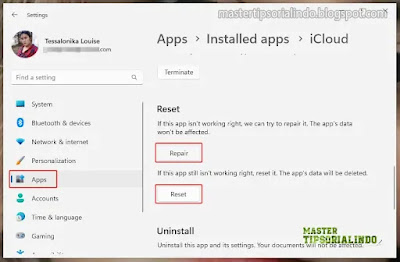


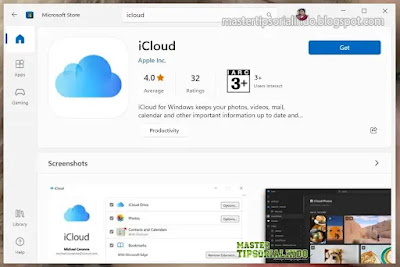
Post a Comment for "Memperbaiki Error Upgrade to iCloud for Windows failed di Windows 10/11"